Ik heb al geschreven over veel vreemde en moeilijk vast te pinnen foutmeldingen in Windows, dus hier is nog een probleem dat ik onlangs tegenkwam op een clientcomputer met Windows:
Hostproces Rundll32 werkt niet meer
Dit bericht bleef verschijnen wanneer de gebruiker probeerde het Windows Beveiligingscentrum te openen. Het zou 10 keer verschijnen en dan verdwijnen. Er zou niets slechts gebeuren met het systeem als een blauw scherm of crashen, maar het was gewoon vervelend.

Ik heb ook gezien dat deze Host Process rundll32-foutmelding verschijnt bij het proberen andere programma's te openen, dus het lijkt niet geassocieerd te zijn met een bepaald programma, waardoor het des te moeilijker is om op te lossen.
De eerste manier om dit probleem op te lossen, is proberen te onthouden welke nieuwe software u zojuist op uw computer hebt geïnstalleerd. Het lijkt te zijn veroorzaakt door een van de verschillende programma's, waaronder Nero, Intel Viiv Software, Vegas Movie Studio, enz.
Methode 1 - Update of verwijder Nero Software
Het eerste dat u moet proberen, is alle Nero-software op uw computer verwijderen of bijwerken. Als u een oudere versie van de Nero-software gebruikt, moet u de nieuwste versie downloaden die met Windows werkt.
Als dat niet werkt, kunt u deze andere methode proberen om het Nero-probleem op te lossen:
Ga naar C: \ Program Files \ Common Files \ Ahead \ DSFilter en hernoem NeroVideoProc.ax naar 1NeroVideoProc.ax . Hernoem ook NeVideo.ax naar 1NeVideo.ax . Start uw computer opnieuw op en dat zou uw probleem hopelijk moeten oplossen als u een Nero-product hebt geïnstalleerd.
Methode 2 - Hernoem of registreer opnieuw lmpgvd.ax
Als u geen Nero-software hebt geïnstalleerd, kan dit worden veroorzaakt door andere programma's, zoals Intel ViiV Software. Als u niet zeker weet of u deze software hebt of niet, gaat u naar de map C: \ Windows \ System32 en zoekt u naar het bestand lmpgspl.ax .
Als het daar is in de system32-map, hernoem het dan naar 1lmpgspl.ax . Start uw computer opnieuw op en kijk of het probleem verdwijnt. Als dat niet het geval is, kunt u proberen om het lmpgspl.ax-bestand ongedaan te maken met behulp van de volgende opdrachten:
regsvr32 / u lmpgvd.ax regsvr32 / u lmpgspl.ax regsvr32 / u lmpgad.ax
Methode 3 - Preventie van gegevensuitvoering uitschakelen (DEP)
Een andere reden dat dit foutbericht kan verschijnen, is als u DEP gebruikt. DEP is een functie van Windows die voorkomt dat programma's worden uitgevoerd als het denkt dat er een probleem kan zijn.
U kunt DEP uitschakelen door naar de opdrachtprompt te gaan en de volgende opdracht in te typen:
bcdedit.exe / set {current} nx AlwaysOff Start opnieuw op en kijk of het probleem is verdwenen!
Methode 4 - Miniaturen uitschakelen in Mapopties
Als u dit probleem ondervindt bij het bekijken van afbeeldingen of video's in Windows Verkenner, kunt u nog een ding proberen.
Ga naar Mijn Computer en klik op Extra en vervolgens Mapopties . Vink op het tabblad Weergave het vakje Pictogram's altijd weergeven, nooit miniaturen aan .

Je probleem zou nu verdwenen moeten zijn. Een ander programma dat dit probleem kan veroorzaken is het K-Lite Codec-pakket, dus als u dat hebt geïnstalleerd, zorg er dan voor dat u de nieuwste versie downloadt bij het verwijderen.
Als laatste redmiddel hebt u mogelijk een virus- of spywareprogramma geïnstalleerd, dus voer een antivirusprogramma uit en kijk of het iets vindt. Succes! Plaats een reactie als je vragen hebt. Genieten!


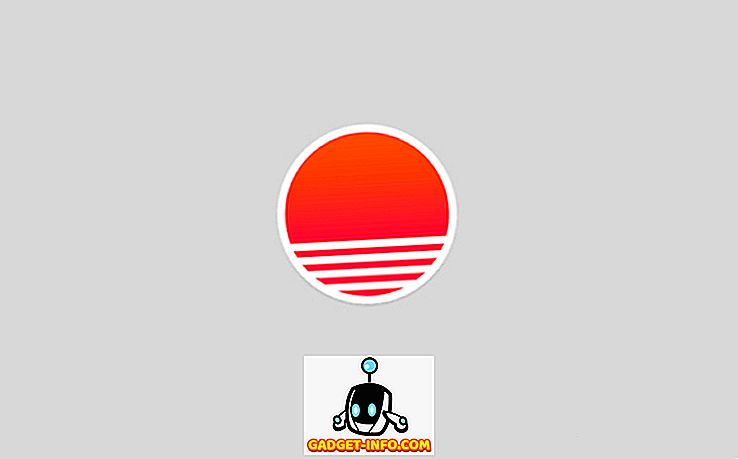




![beste galerij - Interactive Online Crossword On Tech-Biz Trivia [2]](https://gadget-info.com/img/best-gallery/586/interactive-online-crossword-tech-biz-trivia.jpg)

